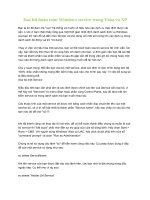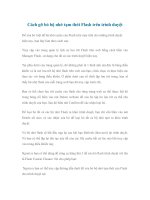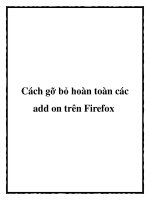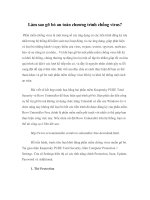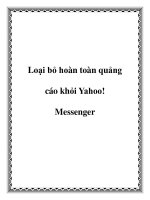3 cách gỡ bỏ hoàn toàn các Add-on trong Internet Explorer pps
Bạn đang xem bản rút gọn của tài liệu. Xem và tải ngay bản đầy đủ của tài liệu tại đây (249.44 KB, 6 trang )
3 cách gỡ bỏ hoàn toàn các Add-on trong Internet
Explorer
Nếu bạn cài đặt quá nhiều Add-on trong Internet
Explorer thì nó sẽ mất nhiều thời gian để khởi động
trình duyệt, không những thế mà tốc độ duyệt web
còn giảm hẳn. Để các Add-on này không còn ảnh
hưởng tới Internet Explorer thì bạn có thể vô hiệu
hóa, gỡ bỏ hay xóa bỏ chúng. Sau đây là các cách để
thực hiện điều này
1. Gỡ bỏ Add-on thông qua Control Panel
Thông thường, các Add-on sẽ tự động load bởi chính
bản thân Internet Explorer hoặc bởi các chương
trình, ứng dụng mà bạn đã cài đặt và được hiển thị
trong mục Add or Remove Programs(đối với
Windows XP) hoặc từ Programs and Features(đối với
Windows 7) trong Control Panel. Chính vì thế, bạn
có thể gỡ bỏ một số Add-on giống như việc gỡ bỏ
một ứng dụng thông thường tại đây. Điều này làm
việc cho hầu hết các chương trình như Adobe Flash
Player và Acrobat Reader.
2. Xóa bỏ Add-on thông qua trình quản lý Add-
ons Manager
Để loại bỏ các add-on thông qua trình quản lý Add-
on Manager, bạn có thể xoá các ActiveX control,
việc làm này còn được áp dùng cho cả Extensions
mà người dùng đã cài đặt trong các phiên bản
Internet Explorer 7 và 8. Hãy thừa nhận các bước
sau:
- Khởi động trình duyệt IE lên
- Tiếp theo nhấn chuột vào nút hiển thị Tools
nằm góc trên bên phải cửa sổ theo mặc định, chọn
Manager Add-ons từ danh mục xổ xuống.
- Trong cửa sổ hiện ra, bạn sẽ thấy khung danh
mục liệt kê bên phải gồm 2 phần là :
+ Add-on Type: đối với các Add-on và Extension
này bạn không có khả năng để xoá bỏ chúng mà chỉ
có thể vô hiệu hoá bằng cách nhấn vào nút Disable
hoặc Unavailable.
+ Show: Phần lựa chọn này bạn chọn Downloaded
controls, nhấn chuột vào một ActiveX control mà
bạn muốn xoá, sau đó nhấn vào dòng chữ màu xanh
More information (cũng có thể chọn More
information từ Menu ngữ cảnh khi nhấn chuột phải
vào nó), trong hộp thoại hiện ra, bạn chỉ việc nhấn
chọn Remove là xong. Tuy nhiên, trong nhiều trường
hợp bạn sẽ phải thừa nhận mật khẩu Administrator
nếu đã cấu hình trong Windows.
3. Sử dụng phần mềm thứ 3.
Thêm một phương pháp khác là bạn có thể sử dụng
phần mềm, tiện ích thứ 3. Một phần mềm thực sự có
hiệu quả cho công việc này chính là “System Repair
Engineer”(
. Đó là
chương trình hoàn toàn miễn phí, chạy không cần cài
đặt, nó sẽ phát hiện và khắc phục một số vần đề về hệ
thống mà bạn thường gặp do tác động từ Virus mà
chủ yếu là liên quan đến các Add-ons trong trình
duyệt.
Khi kích hoạt System Repair Engineer lên bạn hãy
nhấn vào biểu tượng System Repair, nó sẽ bao gồm
rất nhiều thẻ như File Association, Windows
Shell/IE, Browser Add-ons, HOSTS File, Winsock
Provider, Advanced Repair. Ở đây chúng ta chỉ quan
tâm tới thẻ Browser Add-ons, tại đây sẽ hiển thị toàn
bộ các Add-ons đã cài đặt, để xoá bỏ một Add-on
bạn chỉ việc chọn nó và nhấn nút Delete Selected.